Полное руководство по добавлению разрывов строк в Instagram
Опубликовано: 2022-11-03Это 2018 год, почти 2019 год. Я не думаю, что добавление разрыва строки к блоку текста должно быть сложной задачей. Здесь мы не работаем с необработанным HTML или файлами .txt без переноса слов или чем-то подобным. Даже IM-клиенты — те немногие, что остались, — поддерживают разрывы строк. И все же мы здесь, когда Instagram съедает любой разрыв строки, который вы пытаетесь добавить, если он не добавлен должным образом.
Зачем использовать разрывы строк?
Разрывы строк — это прежде всего удобство форматирования. Они позволяют вам форматировать текст, чтобы он не отображался большими блоками, а был разделен на читаемые части. Вы можете использовать разрывы строк для создания маркированных списков, блоков ссылок или даже подписи к фотографиям из нескольких абзацев.
Разрывы строк также можно использовать в комментариях и в биографии вашего профиля в Instagram. Это помогает очистить и то, и другое, особенно если вы пытаетесь включить много информации, но в некоторых случаях это сложно сделать. Мобильные устройства, в частности, всегда имеют переменную функциональность для клавиши ввода; он добавляет пробел или отправляет то, что вы печатаете? Кто знает! Каждое приложение отличается.
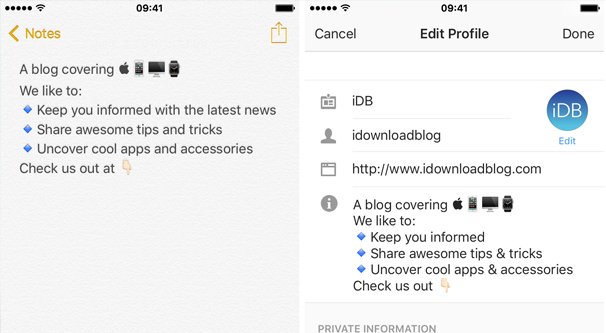
Важная заметка! Instagram съест разрывы строк, если их окружает форматирование. Если поставить пробелы в конце последнего символа строки перед разрывом строки, разрыв строки не появится. Разрыв строки без символов также часто не отображается. Вот почему так много людей используют .s для разрыва строки. Мои методы должны помочь вам обойти эту проблему.
Я рассмотрел каждую платформу и все возможные способы добавления разрывов строк. Давайте взглянем.
Через компьютер
Если вы пишете сообщение на ПК или устройстве Mac, ноутбуке или настольном компьютере или даже на некоторых гибридах планшета и ноутбука, вам будет легко. Все, что вам нужно сделать, это ввести Enter. Ты знаешь ключ, да? Он находится справа от клавиатуры, под кнопкой «\» и над клавишей Shift.
За исключением того, что у нас есть проблема: вы не можете публиковать через браузер в Instagram. Вы можете написать идеально отформатированную подпись, но вы не можете опубликовать ее из браузера. Итак, как нам обойти эту проблему? К счастью, для вас доступно множество различных вариантов.
Вариант 1: Обман Instagram. Первое, что вы можете сделать, это просто обмануть Instagram, заставив его думать, что вы используете мобильное приложение. Для этого вам нужно изменить свой пользовательский агент.
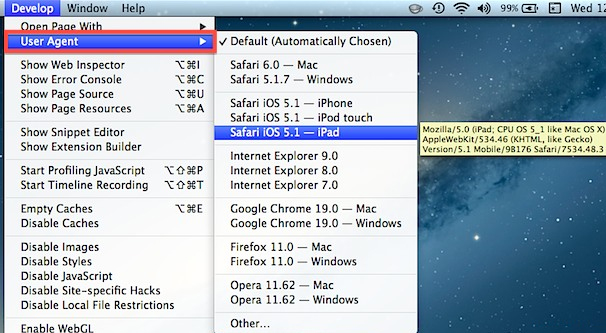
Пользовательский агент — это строка, которую ваш браузер отправляет на любой веб-сервер, с которым он связывается. Он сообщает веб-серверу некоторую простую информацию о вас. Не волнуйтесь, в этом нет ничего личного или опознаваемого, на самом деле. По сути, в нем просто упоминается, какие версии операционной системы, браузера и кода вы используете. Пользовательский агент может выглядеть так:
- Mozilla/5.0 (Windows NT 6.1; Wind64; rv:47.0) Gecko/20100101 Firefox/47.0
По сути, это браузер и версия, операционная система и версия, платформа и любые соответствующие расширения, необходимые веб-серверу для предоставления вам правильных данных. Это то, как веб-сайт может определить, используете ли вы настольную или мобильную версию сайта, и может предоставить вам соответствующую версию страницы. В наши дни это немного менее необходимо, чем раньше, потому что отзывчивый дизайн не нуждается в этом так сильно, как адаптивные или m.mobile сайты, но он все еще существует и по-прежнему полезен.
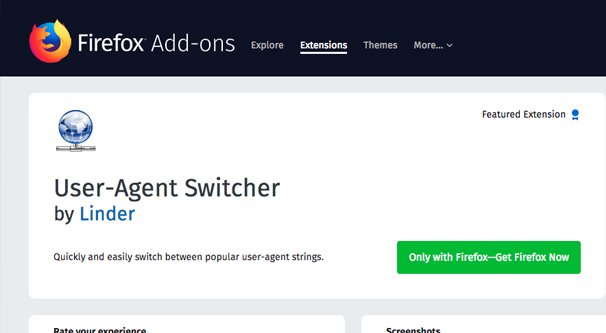
Подмена пользовательского агента — это то, что может сделать любой браузер, хотя для этого вам может понадобиться расширение браузера. По сути, все, что вы делаете, это изменяете строку пользовательского агента, которую вы отправляете на веб-сервер.
- Chrome: нажмите «Вид» > «Разработчик» > «Инструменты разработчика», щелкните шестеренку «Настройки», нажмите «Переопределения» и выберите другой агент пользователя или введите свой собственный.
- Safari: нажмите «Настройки» и установите флажок «Показать меню разработки». Затем нажмите «Разработка» > «Пользовательский агент» и выберите другой пользовательский агент.
- Firefox: введите about:config в адресной строке и примите предупреждение. Найдите Useragent и в полученном наборе опций создайте новую строку. Напишите general.useragent.override. Дважды щелкните новый параметр и добавьте новую строку пользовательского агента, затем нажмите «ОК». Отключите эту строку, если хотите отменить изменение. Если вы не хотите использовать только что описанный ручной метод, вы можете вместо этого загрузить расширение. Что-то вроде User-Agent Switcher должно работать нормально. Как всегда, убедитесь, что ваши расширения обновлены и работают правильно, прежде чем устанавливать их.
После того, как вы используете пользовательский агент мобильного устройства, Instagram будет вести себя так, как если бы вы обращались к нему через мобильное приложение, и вы должны иметь возможность публиковать новые фотографии и писать для них описания или, по крайней мере, редактировать описания фотографий, которые вы уже выложил. Конечно, возможно, что к тому времени, когда вы это читаете, Instagram исправит эту лазейку.
Вариант 2: Эмуляция. Существует несколько различных эмуляторов телефонов, которые вы можете использовать. Эмуляторы представляют собой более совершенную копию телефонной среды, обычно создавая виртуальную машину, на которой работает мобильная операционная система, по крайней мере, с ограниченной функциональностью.
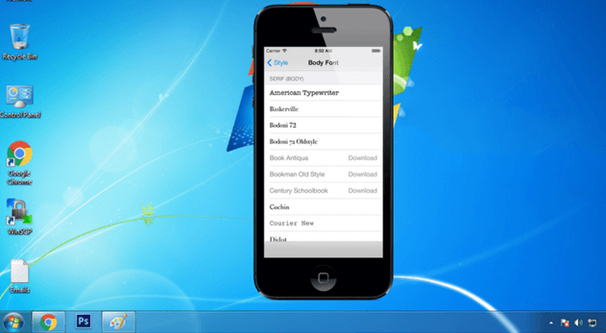
Мобильные эмуляторы используются для того, чтобы люди без смартфонов могли запускать мобильное программное обеспечение на ПК. Они также используются, чтобы человек, скажем, с iPhone, мог локально запускать программное обеспечение только для Android или наоборот для приложений только для Android и iPhone. Однако в основном эмуляторы используются разработчиками приложений для воспроизведения мобильных устройств для тестирования приложений и проверки совместимости. Если вы разрабатываете приложение, вы хотите убедиться, что оно работает на разных устройствах.
Все мобильные эмуляторы будут работать в основном одинаково. Вы устанавливаете эмулятор, а затем через эмулятор загружаете файл приложения для приложения Instagram. После загрузки Instagram вы сможете использовать его так же, как если бы вы использовали телефон, включая ввод описаний с разрывами строк. Вот несколько различных эмуляторов, которые вы можете попробовать:

- Симулятор iOS: это официальный инструмент разработчика iOS, поэтому для его использования вам потребуется авторизация разработчика.
- Android Studio: это официальная студия разработчиков Android. Это инструмент и платформа для разработчиков приложений, но к нему подключен эмулятор.
- BlueStacks: это один из лучших эмуляторов Android. Он находится в активной разработке и совместим практически со всеми приложениями.
- ARChon: плагин Chrome с открытым исходным кодом, который позволяет запускать приложения Android из Chrome.
Есть также множество других вариантов различных уровней функций, которые вы можете изучить. Вот достойный список.
Процесс здесь довольно прост. Просто установите эмулятор, настройте его, однако он запрашивает настройку на основе любого мобильного устройства, которое вы хотите эмулировать, и установите приложение Instagram на эмулятор. Оттуда просто пишите сообщения так, как вы хотите, используя разрывы строк с мощной клавишей ввода.
Вариант 3: Маркетинговые партнеры. Instagram добавил несколько платформ в качестве официальных маркетинговых партнеров. Это означает, что эти несколько платформ являются сторонними приложениями для ПК или Mac, которым разрешено публиковать сообщения в Instagram через API. До начала 2018 года это было невозможно, и любое приложение, которое утверждало, что может это сделать, просто запускало телефон в фоновом режиме и вручную публиковало, когда вы хотели сделать публикацию. Однако теперь официальные маркетинговые партнеры могут размещать сообщения на законных основаниях.
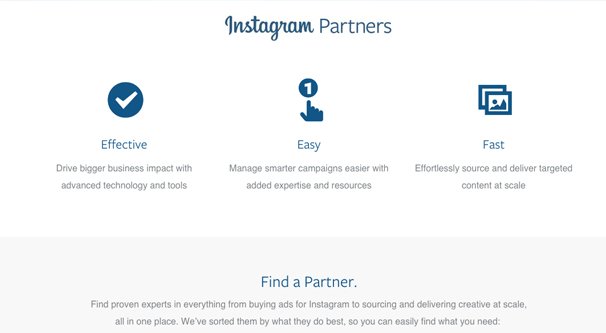
Список маркетинговых партнеров постоянно меняется, время от времени добавляются новые партнеры с различными видами списков функций. Посетите официальный сайт маркетинговых партнеров и посмотрите, понравится ли вам какая-либо из платформ.
Единственным недостатком этого варианта является то, что платформы маркетинговых партнеров, как правило, не бесплатны. Это мощные маркетинговые инструменты, а это означает, что они явно излишни для обычного пользователя, который просто хочет использовать разрывы строк. Тем не менее, если вы хотите их использовать, они доступны за любую плату, которую они взимают.
Через мобильное устройство
Независимо от того, используете ли вы Android или iPhone, планшет или iPad или любое другое устройство с мобильной ОС, вам приходится и легче, и сложнее, чем пользователям настольных компьютеров. С одной стороны, вам не нужно использовать какие-либо лазейки или эмуляторы только для того, чтобы запустить Instagram. Все, что вам нужно сделать, это установить приложение, которое у вас почти наверняка уже есть, если вы читаете эту статью. Это самая легкая часть.
Более сложная часть — это та часть, где ввод разрыва строки в мобильном приложении обычно не работает. Instagram просто ест их, поэтому вам нужно использовать обходной путь. Я собрал несколько вариантов, которые вы можете использовать.
Вариант 1: Скопируйте и вставьте. Эта статья от Schedugram, в третьем варианте, включает в себя пару квадратных скобок с кучей пробелов между ними, например [ ]. Они говорят вам написать подпись, затем скопировать и вставить эту строку в подпись и удалить скобки. У вас остается ряд пробелов, где должен быть разрыв строки, который будет отображаться как разрыв строки, когда вы публикуете его в Instagram.
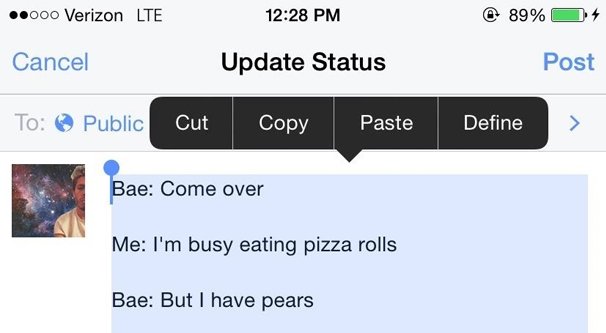
Я не знаю, что они здесь делают, если это какое-то волшебство кода, которое вы копируете незримо. Я пытался копировать и вставлять себя, и похоже, что это просто пробелы. Может быть, они используют какой-то секрет, я не знаю, но он должен работать, если только он не работает. Помните, пробел в неправильном месте перед разрывом строки съест разрыв. Кроме того, достаточно сложно точно скопировать и вставить с мобильного устройства, поэтому мне не очень нравится этот вариант.
Вариант 2: Примечания. Те из вас, у кого есть iPhone, имеют здесь преимущество. На всех iPhone по умолчанию установлено приложение Notes. Он называется Notes, и его должно быть легко найти в списке приложений. Просто откройте это приложение.
В приложении «Заметки» вы можете написать любую подпись в любом формате. Это также работает для биографии и комментариев. Этот метод можно использовать в любом текстовом поле, а некоторые используют его даже для более длинных и сложных паролей. Я не рекомендую этого — используйте реальный менеджер паролей — но это не относится к делу.
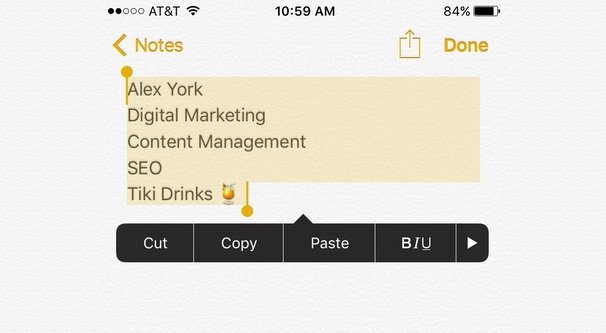
Используйте приложение «Заметки», напишите свою подпись так, как вы хотите, и убедитесь, что у вас нет пробелов в конце непосредственно перед разрывами строк. Как только вы отформатируете его так, как хотите, со ссылками и всем остальным, выделите все это. Скопируйте его, перейдите в приложение Instagram, где вы хотите обновить свою биографию или написать подпись, и вставьте текст. Если вы все сделали правильно, ваша версия текста должна отображаться правильно.
На устройствах Android нет собственного приложения для создания заметок, что немного странно. К счастью, в магазине приложений есть десятки приложений для создания заметок, которые вы можете использовать. Вот некоторые варианты, которые вы можете рассмотреть:
- Evernote: одно из лучших приложений для создания заметок с отличной синхронизацией между устройствами, но с множеством расширенных функций, защищенных платным доступом.
- Google Docs: официальная интеграция с Google Docs, которую немного раздражает, если вы часто пользуетесь Docs, потому что она может загромождать ваши папки с документами.
- Блокнот Zoho: простой блокнот с синхронизацией от Zoho, который считается одним из лучших приложений для создания заметок и повышения производительности.
- Стандартные заметки: очень простое и легкое приложение для создания заметок. В нем отсутствует множество расширенных функций, но вам они и не нужны, если все, что вы делаете, это пишете подписи в Instagram.
- Google Keep: ответ Google на Evernote с множеством дополнительных функций и интеграцией с другими службами Google. Пожалуй, один из лучших вариантов, который стоит попробовать.
В любом случае, делайте то, что вы делаете с приложением Notes на iPhone. Напишите свою подпись так, как хотите, скопируйте ее, вставьте в Instagram и надейтесь, что она сработает.
Вариант 3: веб-форматирование. Как быстрый окончательный вариант, вы также можете воспользоваться этой услугой. Это очень простой веб-форматер текста. Напишите свою подпись в поле или вставьте ее из другой системы заметок или даже прямо из Instagram и нажмите «Конвертировать». Кнопка «Преобразовать» форматирует вашу подпись с разрывами строк и автоматически копирует ее в буфер обмена после завершения. Затем просто вернитесь в Instagram и вставьте. Ваши разрывы строк должны быть неповрежденными.
